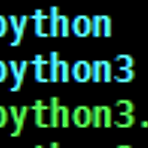 [Linux] conda 가상환경에서 python, pip 경로 변경
[Linux] conda 가상환경에서 python, pip 경로 변경
conda 가상환경에서 라이브러리를 설치했을 때, 어딘가 설정이 잘못되어서 가상환경 하위 폴더가 아니라 서버의 로컬 폴더에 설치되었다. 따라서 가상환경마다 라이브러리를 다른 버전으로 쓸 수가 없어서 가상환경을 쓰는 의미가 없었다. 가상환경을 제대로 사용하기 위해 이를 해결해보자. 문제 확인하기 $PATH 환경변수를 출력해보니 다음과 같이 출력되었다. '-bash: /home/사용자명/.local/bin: /home/사용자명/anaconda3/envs/가상환경명/bin: /home/사용자명/anaconda3/condabin: /usr/local/sbin: /usr/local/bin:/usr/sbin: /usr/bin:/sbin:/bin:/usr/games: /usr/local/games:/snap/bin:..
1. Konlpy 설치 pip install konlpy pip install JPype1 2. Mecab-ko 설치 wget https://bitbucket.org/eunjeon/mecab-ko/downloads/mecab-0.996-ko-0.9.2.tar.gz tar xvfz mecab-0.996-ko-0.9.2.tar.gz cd mecab-0.996-ko-0.9.2 ./configure make make check sudo make install sudo ldconfig mecab --version make 명령어에서 에러가 난다면 sudo 권한으로 해보자. 3. Mecab-ko-dic 설치 wget https://bitbucket.org/eunjeon/mecab-ko-dic/downloads/me..
'/usr/bin/rm: arg list too long' 꽤나 많은 수의 파일이 들어있는 폴더 내에서 > rm -rf * 로 모든 파일을 지우려 하면 위와 같은 에러가 발생한다. 구글링을 하다가 아래 블로그의 도움을 받아 해결책을 찾았다. https://kilho.net/archives/server/1996 리눅스 대량 파일 삭제 | 길호넷 대량 파일 삭제시 “/usr/bin/rm: arg list too long” 에러 발생시 아래의 명령어로 삭제할 수 있습니다. find . | xargs -n 1000 rm -f kilho.net find . | xargs -n 1000 rm -f
여러 리눅스 명령어를 반복적으로 실행해야 하는 경우 터미널에 일일이 직접 다 치는 것은 매우 귀찮은 일이다. 이럴 때 쉘 스크립트를 사용하면 아주 편하다. 작성법 확장자가 .sh인 파일을 만든다. (파일명.sh) #!/bin/bash 파일의 맨 윗줄에 이와 같이 적어준다. 그 아래부터는 실행할 명령어들을 엔터 단위로 적어주면 된다. 사용법 > chmod +x 파일명.sh 위에서 만들어준 파일을 실행시키기만 하면 되는데, 만든 직후에는 실행 권한이 없으므로 파일에 실행 권한을 넣어준다. > ./파일명.sh 그리고 실행시켜주면 파일에 적어준 명령어들이 순차적으로 실행된다 :)
기존 커널에 대해 hooking하는 hooking.c와 그것을 테스트하는 파일 test.c를 컴파일한다. hooking.c에서 현재 프로세스의 task_struct를 이용해 test.c 파일의 경로를 얻기 위한 과정에서 알게 된 것을 기록한다. struct task_struct *t; struct mm_struct *mm; struct vm_area_struct *vm; t = pid_task(find_vpid(pid), PIDTYPE_PID); mm = get_task_mm(t); vm = mm->mmap; 현재 프로세스에 해당하는 파일의 경로 출력 char* file_path; struct file* exe_file; down_read(&mm->mmap_sem); exe_file = mm->exe_f..
 Linux에서 Pytorch (torch 모듈) 설치하기
Linux에서 Pytorch (torch 모듈) 설치하기
Linux Ubuntu에서 Pytorch를 설치한다. (import torch가 안되서, torch 와 Pytorch는 다르니까 torch 설치 방법을 찾으면서 삽질하다가 torch 모듈이 Pytorch를 의미한다는 것을 깨달았다 T_T) 간단하게 $ pip install torch 를 해주면 될 것 같았는데 나의 경우 메모리 용량이 아직 많이 남아있는데도 'MemoryError' 에러가 발생한다. 설치 방법 1> github.com/pytorch/pytorch/issues/25164 를 따라, pip --no-cache-dir install torchvision 또는 나처럼 GPU없이 CPU를 사용하는 경우에는 pip install torch==1.2.0+cpu torchvision==0.4.0+cpu..
유저에서 root로 전환 $ sudo su root에서 유저로 전환 $ su - 사용자명 VIM 설치 $ sudo apt-get install vim $ vim ~/.vimrc # 세부 환경 설정 아래 텍스트를 복사하여 붙여넣고 저장한다. set number " 줄 번호 표시 set tabstop=4 " tab을 4칸으로 set ignorecase " 검색시 대소문자 구별하지 않음 set hlsearch " 검색시 하이라이트 set fileencodings=utf-8,euc-kr " 파일인코딩 형식 set bs=indent,eol,start " backspace 키 사용 set ruler " 상태표시줄 커서 위치 표시 set title " 제목 표시 set showmatch " 매칭되는 괄호 표시 set..
#include #include #include int main() { FILE* fp = fopen("/etc/passwd", "r"); struct passwd *pw; while((pw = fgetpwent(fp)) != NULL) { printf("%s:%s:%d:%d:%s:%s:%s\n", pw->pw_name, pw->pw_passwd, pw->pw_uid, pw->pw_gid, pw->pw_gecos, pw->pw_dir, pw->pw_shell); } fclose(fp); return 0; }
